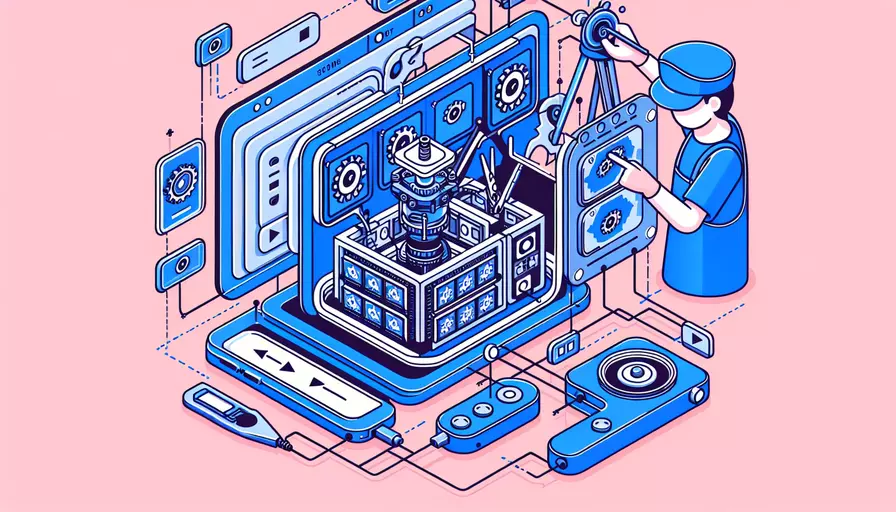
在Vue中剪辑多个视频有几种方法,1、使用第三方库进行视频剪辑;2、搭建后端服务进行视频处理;3、使用WebAssembly技术直接在浏览器中进行视频处理。这些方法各有优缺点,选择哪一种取决于项目的具体需求、技术栈和性能要求。以下详细介绍如何实现这些方法。
一、使用第三方库进行视频剪辑
使用第三方库(如FFmpeg.js)是最常见的方法之一。FFmpeg.js是一个基于WebAssembly的库,可以在浏览器中运行FFmpeg命令。
-
安装FFmpeg.js:
npm install @ffmpeg/ffmpeg @ffmpeg/core -
在Vue组件中使用:
<template><div>
<input type="file" @change="onFileChange" multiple>
<button @click="trimVideos">Trim Videos</button>
</div>
</template>
<script>
import { createFFmpeg, fetchFile } from '@ffmpeg/ffmpeg';
export default {
data() {
return {
files: []
};
},
methods: {
async onFileChange(event) {
this.files = event.target.files;
},
async trimVideos() {
const ffmpeg = createFFmpeg({ log: true });
await ffmpeg.load();
for (let i = 0; i < this.files.length; i++) {
const file = this.files[i];
ffmpeg.FS('writeFile', file.name, await fetchFile(file));
await ffmpeg.run('-i', file.name, '-ss', '00:00:10', '-to', '00:00:20', `output_${file.name}`);
const data = ffmpeg.FS('readFile', `output_${file.name}`);
const url = URL.createObjectURL(new Blob([data.buffer], { type: 'video/mp4' }));
console.log(`Trimmed video URL: ${url}`);
}
}
}
};
</script>
二、搭建后端服务进行视频处理
如果需要处理较大的视频文件或进行复杂的剪辑操作,搭建后端服务是更好的选择。可以使用Node.js和FFmpeg等工具。
-
搭建后端服务:
const express = require('express');const fileUpload = require('express-fileupload');
const ffmpeg = require('fluent-ffmpeg');
const app = express();
app.use(fileUpload());
app.post('/upload', (req, res) => {
const file = req.files.video;
const outputPath = `./output_${file.name}`;
ffmpeg(file.data)
.setStartTime('00:00:10')
.setDuration('10')
.output(outputPath)
.on('end', () => {
res.download(outputPath);
})
.run();
});
app.listen(3000, () => {
console.log('Server started on port 3000');
});
-
在Vue中上传视频:
<template><div>
<input type="file" @change="onFileChange" multiple>
<button @click="uploadVideos">Upload Videos</button>
</div>
</template>
<script>
export default {
data() {
return {
files: []
};
},
methods: {
onFileChange(event) {
this.files = event.target.files;
},
async uploadVideos() {
const formData = new FormData();
for (let i = 0; i < this.files.length; i++) {
formData.append('video', this.files[i]);
}
const response = await fetch('http://localhost:3000/upload', {
method: 'POST',
body: formData
});
const blob = await response.blob();
const url = URL.createObjectURL(blob);
console.log(`Trimmed video URL: ${url}`);
}
}
};
</script>
三、使用WebAssembly技术直接在浏览器中进行视频处理
WebAssembly技术可以将高效的C/C++代码编译到WebAssembly中,从而在浏览器中运行高性能的计算任务。使用这个技术,可以直接在浏览器中进行视频处理。
-
准备WebAssembly库:
使用Emscripten编译FFmpeg或其他视频处理工具到WebAssembly。
-
在Vue中使用WebAssembly库:
<template><div>
<input type="file" @change="onFileChange" multiple>
<button @click="processVideos">Process Videos</button>
</div>
</template>
<script>
export default {
data() {
return {
files: []
};
},
methods: {
onFileChange(event) {
this.files = event.target.files;
},
async processVideos() {
// Assuming you have compiled FFmpeg to WebAssembly and loaded it
for (let i = 0; i < this.files.length; i++) {
const file = this.files[i];
// Process the video using WebAssembly FFmpeg
const result = await processVideoWithWasm(file);
const url = URL.createObjectURL(new Blob([result], { type: 'video/mp4' }));
console.log(`Processed video URL: ${url}`);
}
}
}
};
async function processVideoWithWasm(file) {
// Load the FFmpeg WebAssembly module and process the video
// This is a placeholder function and needs actual implementation
return new Uint8Array();
}
</script>
总结
在Vue中剪辑多个视频可以通过使用第三方库、搭建后端服务或使用WebAssembly技术来实现。第三方库适合中小型项目和简单的剪辑需求,后端服务适合处理大型文件和复杂操作,WebAssembly适合在浏览器中实现高性能计算。根据项目需求选择合适的方法,可以有效提升开发效率和用户体验。建议开发者在使用这些技术时,结合具体场景和性能需求,进行适当的优化和测试。
相关问答FAQs:
1. Vue如何剪辑多个视频?
剪辑多个视频是一个常见的需求,Vue框架提供了一种简洁而强大的方式来实现这个功能。下面是一些步骤来帮助你开始剪辑多个视频:
-
安装Vue.js和相关依赖:首先,确保你已经安装了Vue.js和所需的相关依赖。你可以使用npm或yarn来安装它们。
-
创建Vue组件:在Vue项目中,你需要创建一个组件来处理视频剪辑功能。你可以使用Vue的单文件组件(.vue)来组织你的代码。
-
上传多个视频文件:为了剪辑多个视频,你需要提供一个上传文件的功能。你可以使用HTML5的文件上传API或者第三方库来实现。
-
显示视频列表:一旦用户上传了多个视频文件,你需要在页面上显示一个视频列表,方便用户选择要剪辑的视频。你可以使用Vue的循环指令(v-for)来遍历视频列表并显示每个视频的信息。
-
选择要剪辑的视频:让用户选择要剪辑的视频是非常重要的。你可以为每个视频提供一个复选框或者单选框,用户可以选择一个或多个视频进行剪辑。
-
剪辑视频:一旦用户选择了要剪辑的视频,你需要使用适当的库或API来进行视频剪辑。你可以使用FFmpeg.js或其他类似的库来处理视频剪辑的操作,例如裁剪、合并、添加特效等。
-
保存剪辑后的视频:完成视频剪辑后,你需要提供一个保存剪辑后视频的功能。你可以使用Vue的文件下载指令(v-download)或者后端接口来实现。
-
界面优化和交互:最后,你可以对界面进行优化和交互改进,例如添加进度条来显示剪辑进度、添加撤销和重做功能等。
2. Vue如何处理多个视频的剪辑顺序?
处理多个视频的剪辑顺序是视频编辑过程中的一个关键步骤。Vue框架可以帮助你实现这个功能,下面是一些步骤:
-
显示视频列表:首先,你需要在页面上显示一个视频列表,方便用户选择要剪辑的视频。你可以使用Vue的循环指令(v-for)来遍历视频列表并显示每个视频的信息。
-
设定剪辑顺序:让用户设定剪辑顺序是非常重要的。你可以为每个视频提供一个拖动手柄或者输入框,让用户设定剪辑顺序。你可以使用Vue的拖放库(如vuedraggable)来实现拖动排序的功能。
-
保存剪辑顺序:一旦用户设定了剪辑顺序,你需要将这个顺序保存到Vue组件的数据中。你可以使用Vue的数据绑定功能来实现。
-
按照顺序剪辑视频:根据用户设定的剪辑顺序,你需要按照这个顺序来剪辑视频。你可以使用适当的库或API来进行视频剪辑操作,例如裁剪、合并、添加特效等。
-
保存剪辑后的视频:完成视频剪辑后,你需要提供一个保存剪辑后视频的功能。你可以使用Vue的文件下载指令(v-download)或者后端接口来实现。
-
界面优化和交互:最后,你可以对界面进行优化和交互改进,例如添加进度条来显示剪辑进度、添加撤销和重做功能等。
3. 如何在Vue中实现视频剪辑的预览功能?
在Vue中实现视频剪辑的预览功能可以让用户在剪辑过程中更好地预览剪辑效果。下面是一些步骤来帮助你实现这个功能:
-
选择要剪辑的视频:首先,让用户选择要剪辑的视频。你可以使用HTML5的文件上传API或者第三方库来实现。
-
上传视频文件:一旦用户选择了要剪辑的视频,你需要将视频文件上传到服务器或者本地存储中。你可以使用Vue的文件上传指令(v-upload)或者后端接口来实现。
-
使用视频播放器组件:为了预览剪辑效果,你可以使用一个视频播放器组件来播放视频。Vue提供了一些优秀的视频播放器组件,例如Vue Video Player。
-
剪辑视频并预览:根据用户的剪辑操作,你需要使用适当的库或API来进行视频剪辑操作,例如裁剪、合并、添加特效等。在每个剪辑操作之后,你可以使用视频播放器组件来预览剪辑后的效果。
-
保存剪辑后的视频:完成视频剪辑后,你需要提供一个保存剪辑后视频的功能。你可以使用Vue的文件下载指令(v-download)或者后端接口来实现。
-
界面优化和交互:最后,你可以对界面进行优化和交互改进,例如添加进度条来显示剪辑进度、添加撤销和重做功能等。
文章标题:vue如何剪辑多个视频,发布者:飞飞,转载请注明出处:https://worktile.com/kb/p/3628880

 微信扫一扫
微信扫一扫  支付宝扫一扫
支付宝扫一扫 